著者:
Joan Hall
作成日:
2 2月 2021
更新日:
1 J 2024

コンテンツ
この記事では、iMessageに花火を挿入する方法を紹介します。この方法は、メッセージがiPhoneからiPhoneに送信される場合にのみ機能します。
ステップ
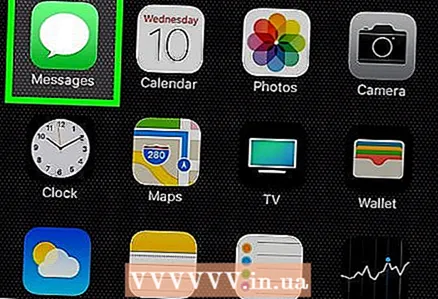 1 iPhoneでメッセージアプリを起動します。 緑の背景にある白いスピーチクラウドアイコンをクリックします。
1 iPhoneでメッセージアプリを起動します。 緑の背景にある白いスピーチクラウドアイコンをクリックします。 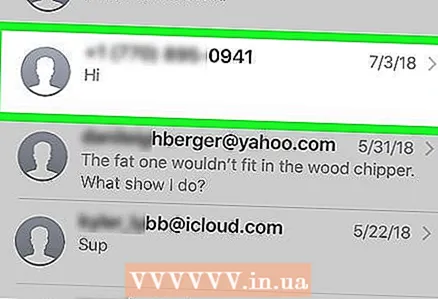 2 会話をタップして展開します。 新しい会話を開始する場合は、画面の右上隅にある鉛筆の形をしたメモ帳のアイコンをタップしてから、メッセージの受信者の名前を入力します。
2 会話をタップして展開します。 新しい会話を開始する場合は、画面の右上隅にある鉛筆の形をしたメモ帳のアイコンをタップしてから、メッセージの受信者の名前を入力します。 - 画面に不要な会話が表示された場合は、左上隅にある戻る矢印アイコンをタップして、メッセージングアプリのメインページに戻ります。
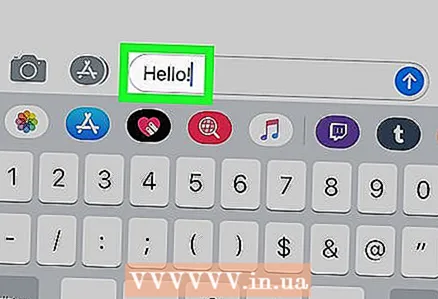 3 メッセージテキストを入力します。 これを行うには、画面の下部にあるテキストボックスをタップし、オンスクリーンキーボードを使用します。
3 メッセージテキストを入力します。 これを行うには、画面の下部にあるテキストボックスをタップし、オンスクリーンキーボードを使用します。 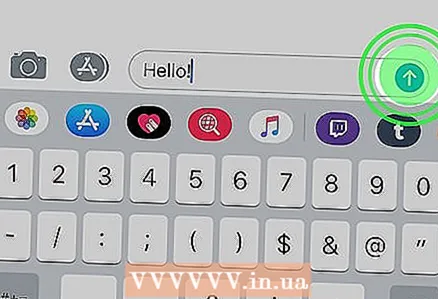 4 青い矢印アイコンを押し続けます。 メッセージテキストボックスの右側にあります。エフェクトのリストが画面に表示されます。
4 青い矢印アイコンを押し続けます。 メッセージテキストボックスの右側にあります。エフェクトのリストが画面に表示されます。 - ボタンが緑色の場合、あなたまたはメッセージの受信者は、Appleのメッセージアプリではなく、SMSメッセージングアプリを使用しています。
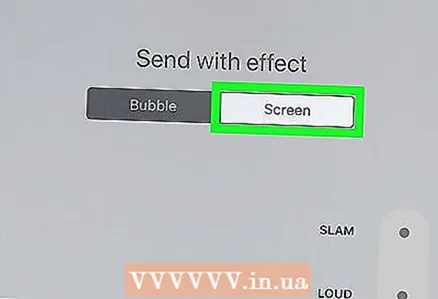 5 [表示]をクリックします。 このオプションは右上隅にあります。
5 [表示]をクリックします。 このオプションは右上隅にあります。 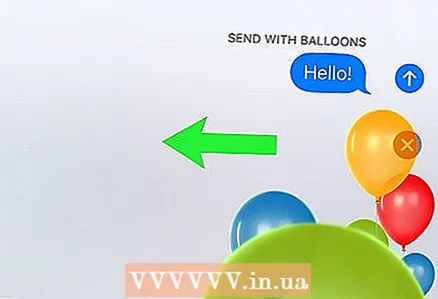 6 右から左に4回スワイプします。 花火の効果が表示されます。
6 右から左に4回スワイプします。 花火の効果が表示されます。 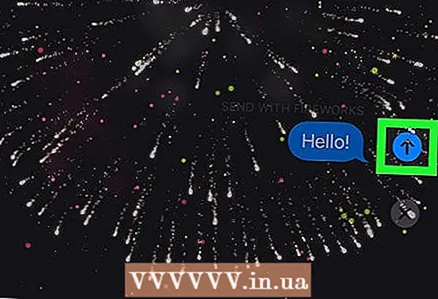 7 青い矢印アイコンをクリックします。 メッセージが送信されます。受信者が開くと、花火大会の前にテキストが表示されます。
7 青い矢印アイコンをクリックします。 メッセージが送信されます。受信者が開くと、花火大会の前にテキストが表示されます。
チップ
- 画面ページでは、レーザー、バルーン、紙吹雪などの他の効果を選択できます。
警告
- Appleは新しいエフェクトを追加しているので、花火にたどり着くには、右から左に異なる回数スワイプする必要があるかもしれません。
- メッセージの受信者が花火を見るには、iPhoneでiOS10以降が実行されている必要があります。



